يلزم تغيير كلمة المرور الافتراضية على جهاز التوجيه لتقييد الوصول إلى واجهة الويب أو نقطة الاتصال اللاسلكية للمستخدمين الآخرين. يواجه مالكو أجهزة توجيه D-Link أيضًا الحاجة إلى إكمال المهمة ، لذلك نريد توضيح خيارين لتنفيذهما يختلفان في إصدارات مراكز الإنترنت.
واجهة ويب
نلاحظ بشكل منفصل إجراء الدخول إلى واجهة الويب ، حيث سيتم تنفيذ جميع الإجراءات الأخرى من خلال هذه القائمة. للحصول على إذن في هذا البرنامج ، تحتاج إلى فتح أي متصفح وكتابة العنوان هناك 192.168.1.1 أو 192.168.0.1... قم بتنشيط الانتقال بالضغط على المفتاح أدخل.
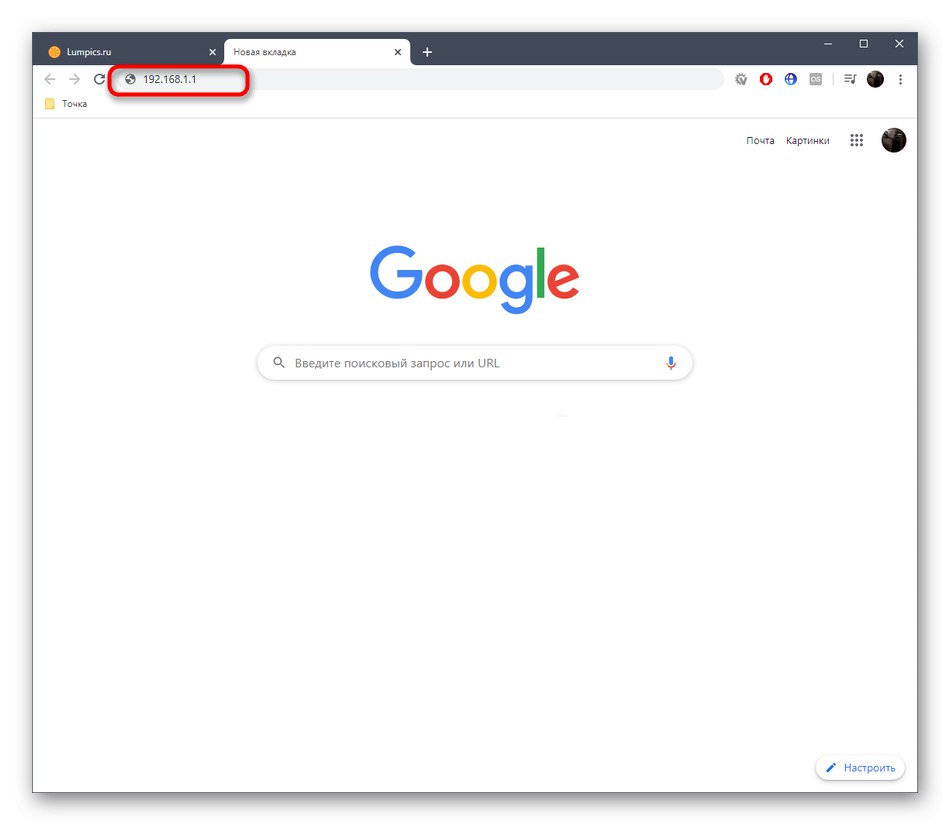
سيظهر نموذج تسجيل الدخول الآن على الشاشة. أدخل اسم المستخدم وكلمة المرور الخاصة بك هناك. إذا لم تكن قد قمت بتغيير مفتاح الوصول من قبل ، فسيكون مطابقًا له ، مثل اسم المستخدم مشرف... هذه هي الكلمة التي يجب إدخالها في كلا الحقلين.
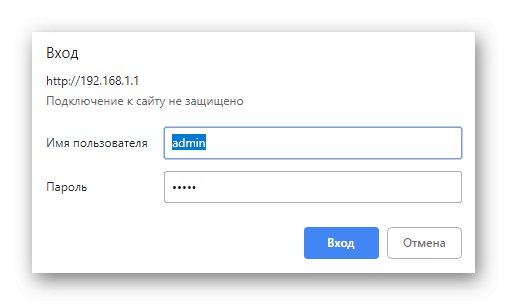
لن نضع هذا الإجراء في قسم منفصل من مادة اليوم إذا كان بإمكان جميع المستخدمين التعامل معه بسهولة متساوية. ومع ذلك ، يواجه البعض مشاكل في الإذن. يمكنك حلها بطرق مختلفة ، وقراءة المزيد عن كل هذا في مقال منفصل على موقعنا على الرابط التالي.
المزيد من التفاصيل: حل مشكلة إدخال تكوين جهاز التوجيه
الخيار 1: إصدارات البرامج الثابتة القديمة
الخيار الأول مخصص للمستخدمين الذين لديهم أجهزة توجيه D-Link قديمة. على الأرجح ، تم تصميم البرامج الثابتة لهذه الأجهزة على الطراز القديم ، لذلك قد يختلف مبدأ التبديل إلى القوائم الضرورية قليلاً عن طريقة عمله في البرامج الحديثة.
كلمة مرور المسؤول
أولاً ، سنشرح طريقة تغيير كلمة مرور المسؤول ، وهو أمر مطلوب عند الدخول إلى واجهة الويب. للقيام بذلك ، في الإصدار القديم من جهاز التوجيه D-Link ، ستحتاج إلى تنفيذ بضع خطوات بسيطة فقط:
- بعد التفويض الناجح في مركز الإنترنت ، يوصى بتغيير اللغة إلى اللغة الروسية حتى لا يتم الخلط بين أسماء القائمة.
- ثم انقر فوق التسمية التوضيحية القابلة للنقر "إعدادات متقدمة"لعرض جميع الخيارات المتاحة.
- هنا في الكتلة "النظام" انقر فوق "كلمة مرور المسؤول".
- كما ترى ، لا يمكنك تغيير اسم المستخدم ، لكن لا شيء يمنعك من تعيين مفتاح وصول جديد. للقيام بذلك ، أدخله في الحقل المناسب وكرر لتأكيد الإجراء.
- تأكد من صحة المفتاح ولن تنساه ، ثم انقر فوق "تطبيق"لحفظ التغييرات الخاصة بك.
- ستظهر رسالة منبثقة على الشاشة لإعلامك بتغيير كلمة المرور للتو.
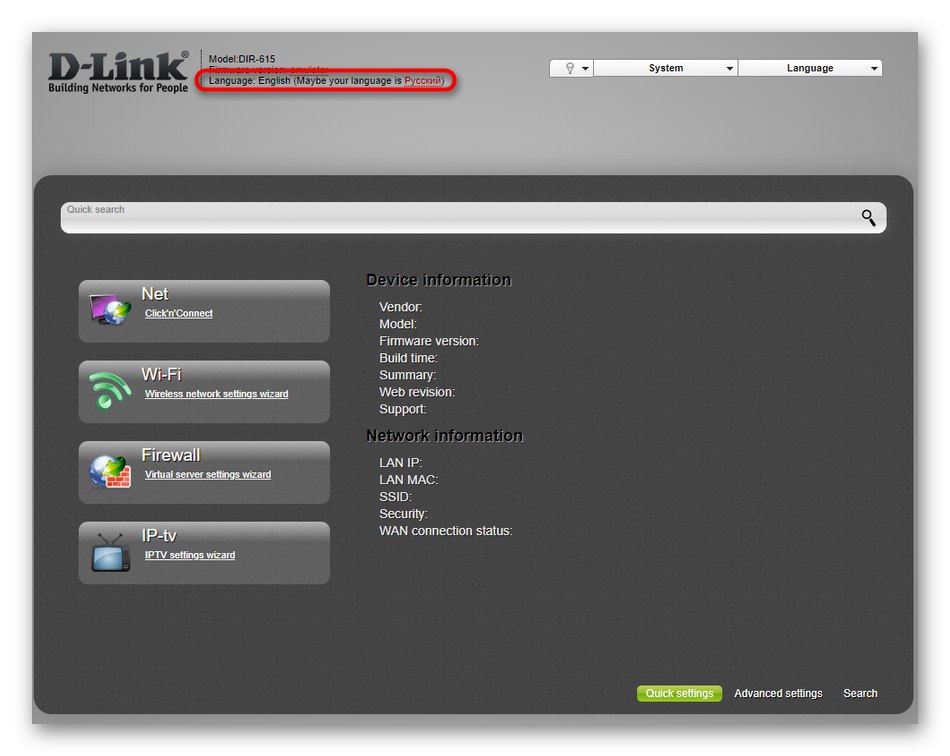
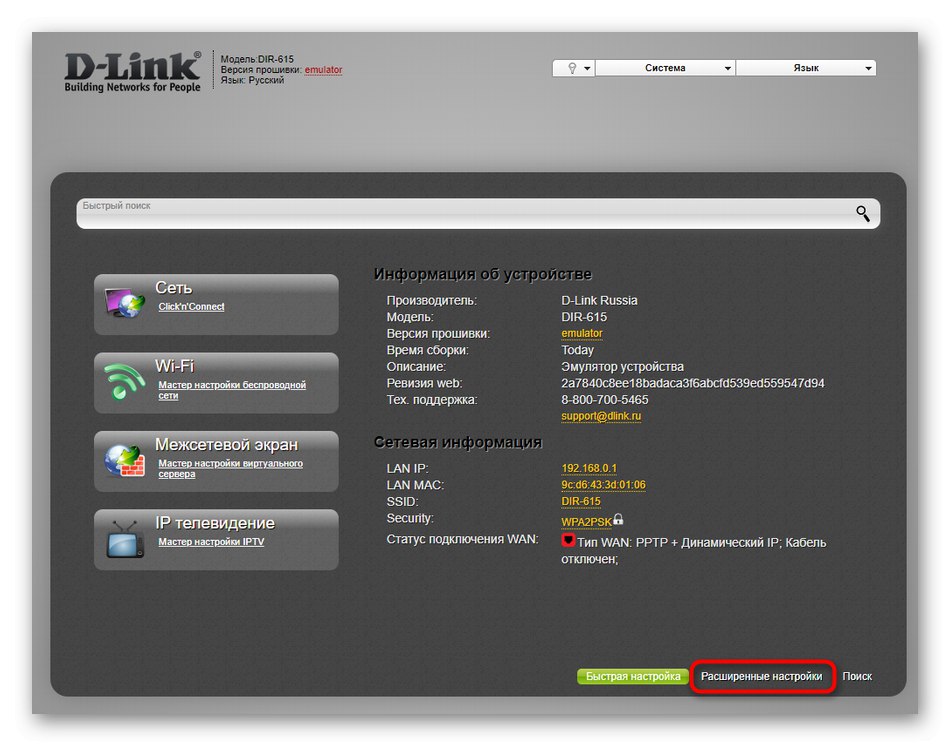
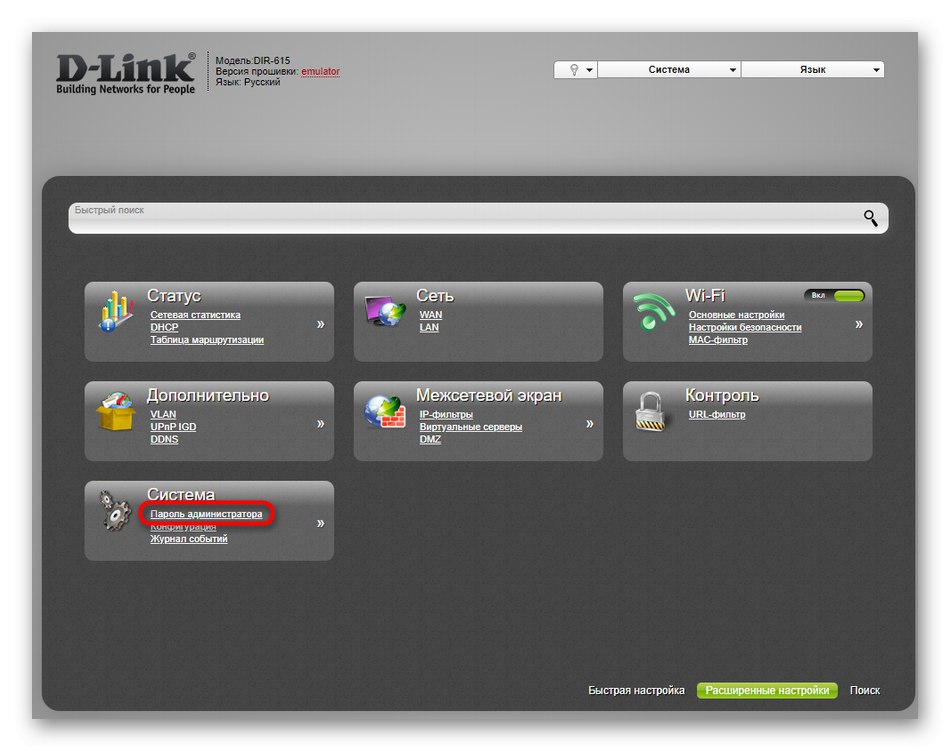
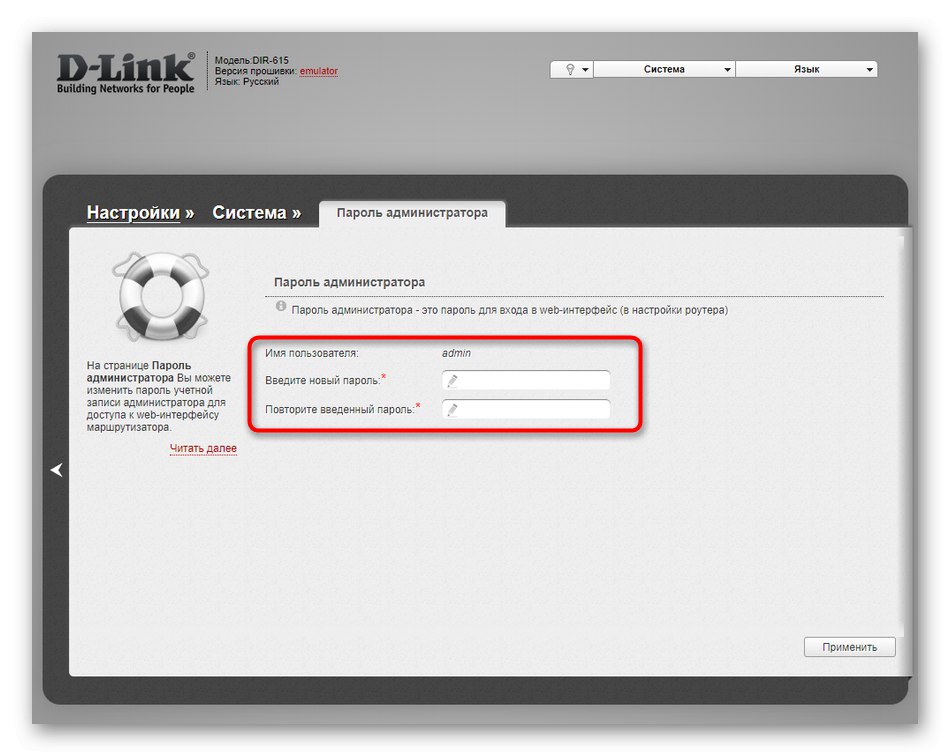
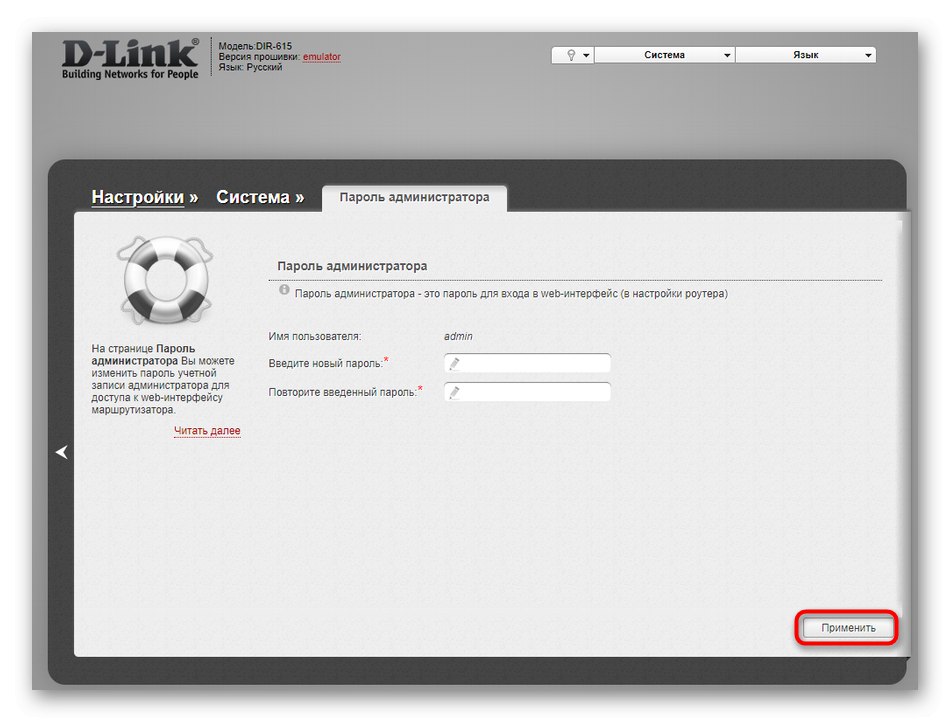
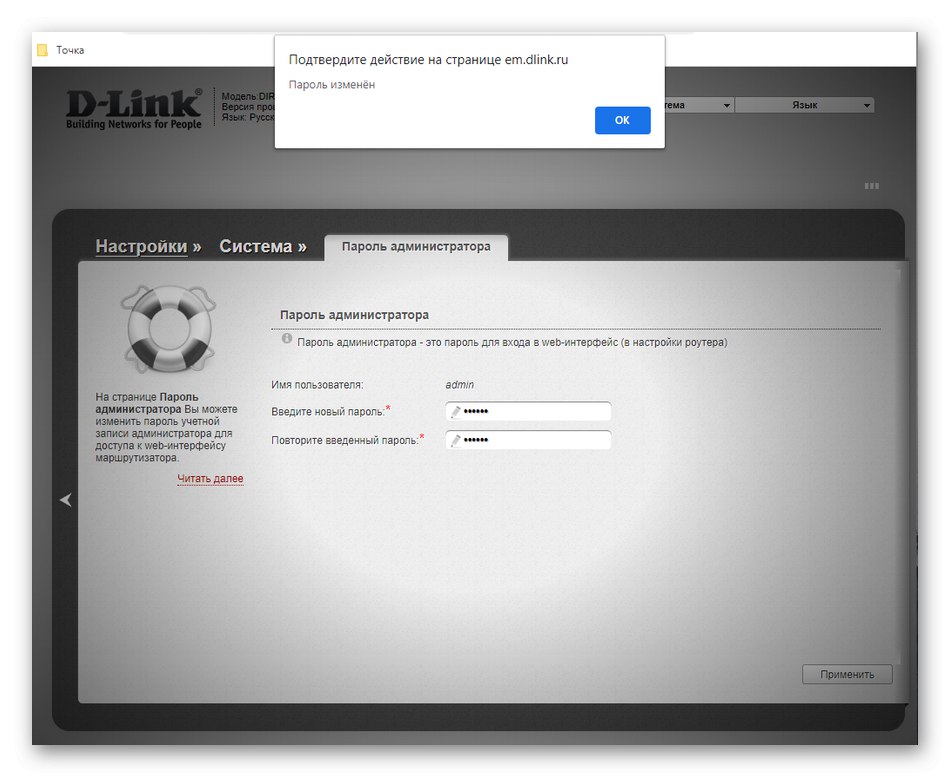
يمكنك الآن التأكد من تغيير كلمة المرور ، ولكن اعلم أنه عند إعادة التعيين إلى إعدادات المصنع ، ستتغير مرة أخرى إلى مشرف وسيتعين إدخالها أثناء التفويض الأول بعد استعادة المعلمات.
كلمة السر واي فاي
بعد ذلك ، سنتحدث عن نقطة وصول لاسلكية ، لأن كلمة المرور القياسية إما غائبة ، أو أنها لا تناسب المستخدم نفسه. في إصدارات البرامج الثابتة الأقدم ، توجد وحدة إعداد سريعة ، لذا ستكون أسهل طريقة لتغيير مفتاح الأمان من خلالها ، ويتم ذلك على النحو التالي:
- أثناء التواجد في القسم الرئيسي من Keenetic ، انقر فوق النقش معالج الإعداد اللاسلكي.
- سيتم فتح وحدة تكوين منفصلة ، حيث يتم وضع علامة على العنصر "نقطة دخول" والمضي قدما.
- الآن ، إذا لزم الأمر ، يمكنك تغيير اسم الشبكة. إذا لم تكن بحاجة إليها ، فما عليك سوى المضي قدمًا.
- حدد نوع مصادقة الشبكة "شبكة آمنة" وحدد مفتاح مرور مكون من ثمانية أحرف على الأقل.
- بعد النقر على الزر "بالإضافة إلى ذلك" سيتم عرض معلومات حول الإعدادات الجديدة. تذكر مفتاح الأمان وطبِّق التغييرات.

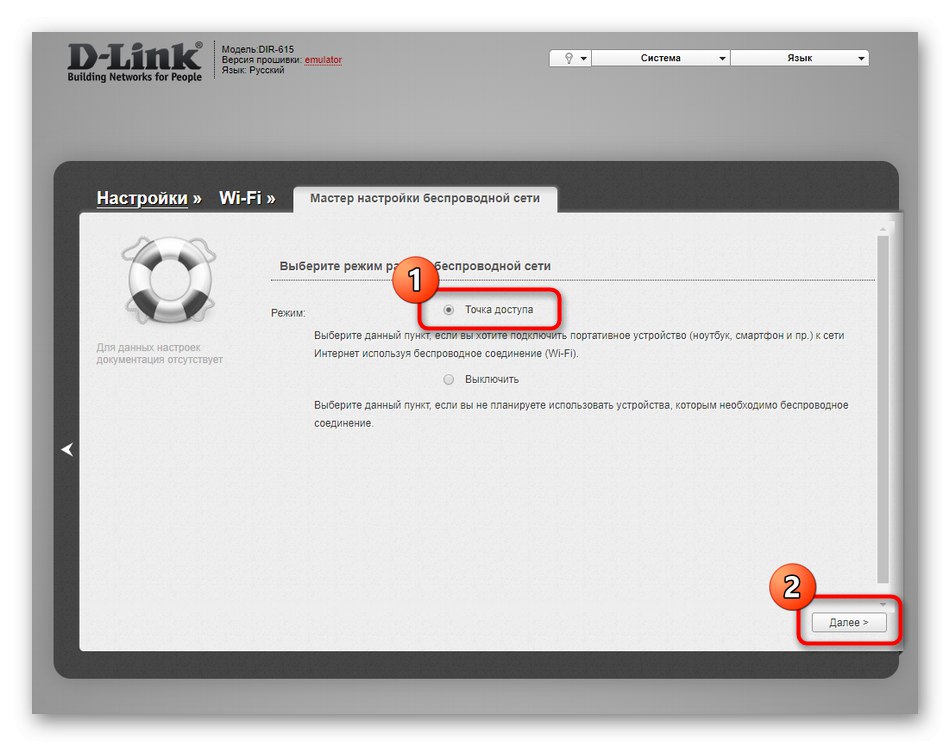
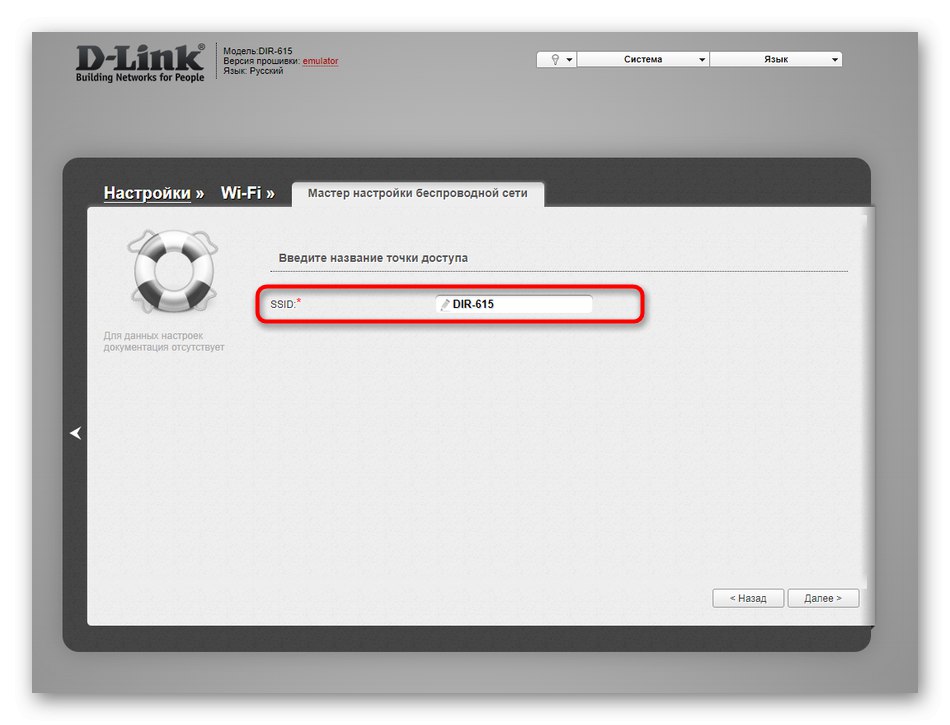
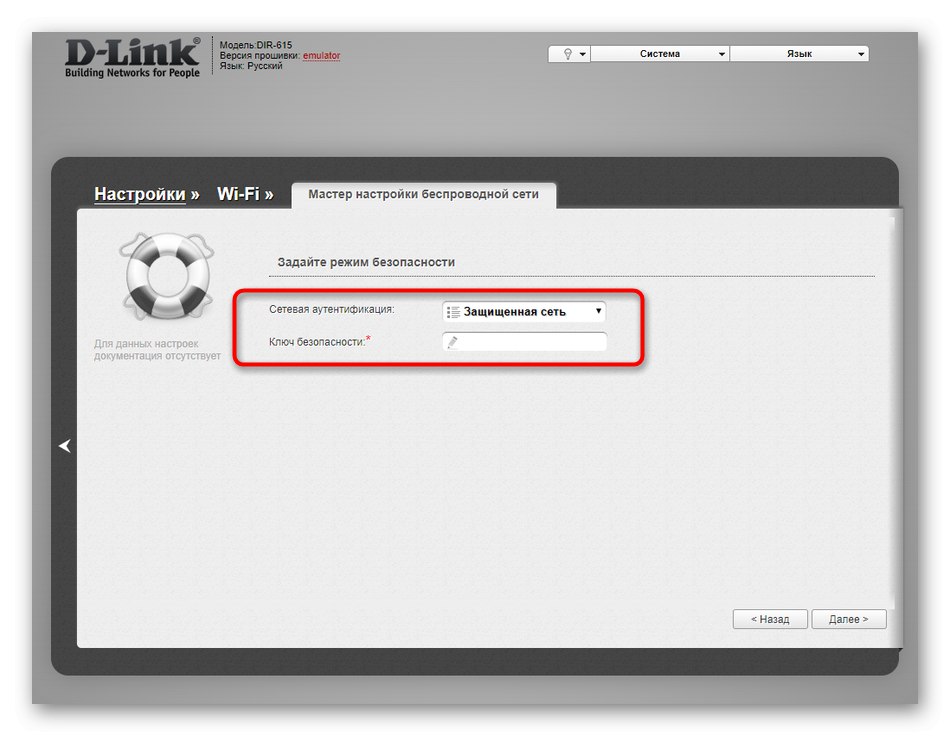
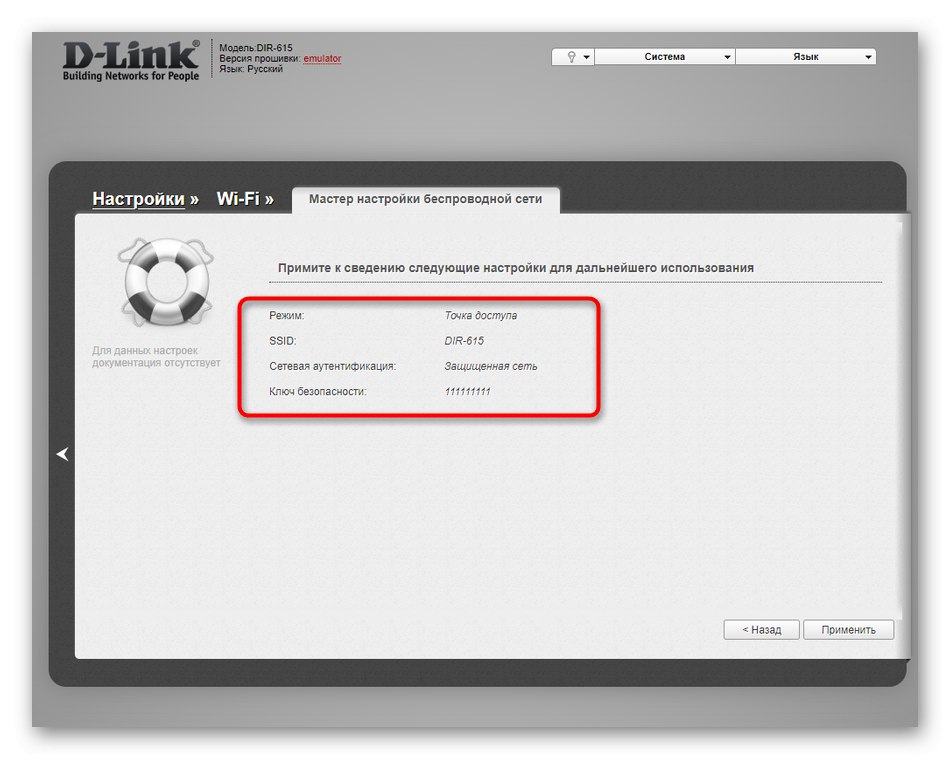
في البرنامج الثابت القديم D-Link ، هناك خيار ثانٍ لتغيير مفتاح الأمان مع القدرة على تحديد نوع التشفير ، إذا لزم الأمر. تتكون العملية برمتها من ثلاث خطوات بسيطة.
- من خلال القسم الرئيسي من Keenetic ، انتقل إلى "إعدادات متقدمة".
- في الكتلة "واي فاي" حدد البند "اعدادات الامان".
- حدد نوع مصادقة الشبكة ، إذا كنت تريد تغييرها ، فقم بتعيين مفتاح التشفير وانقر فوق الزر "تطبيق".
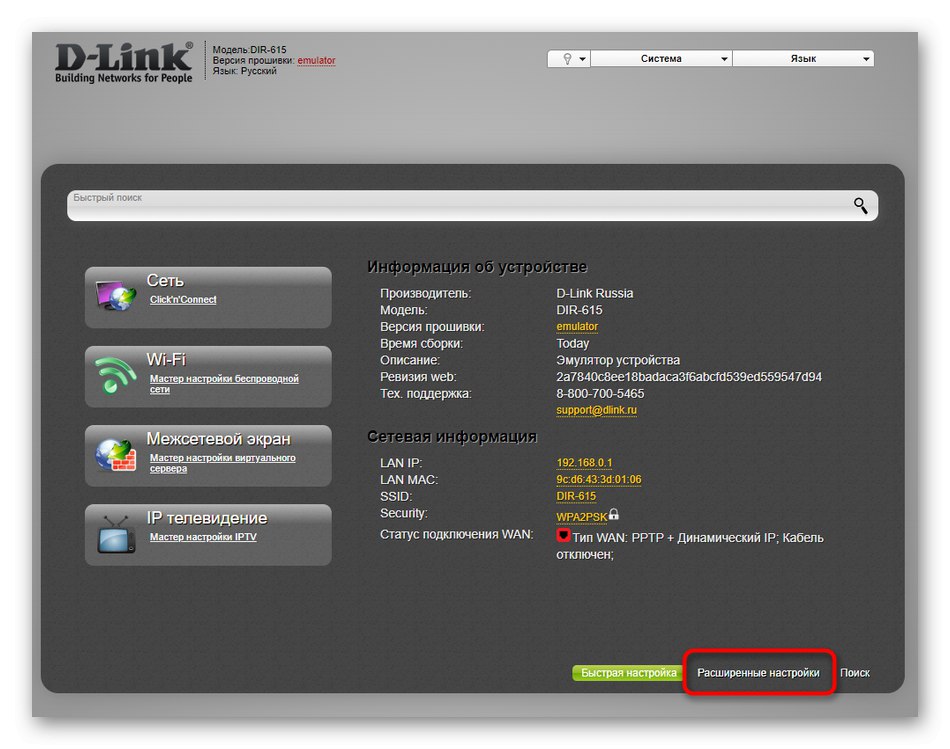
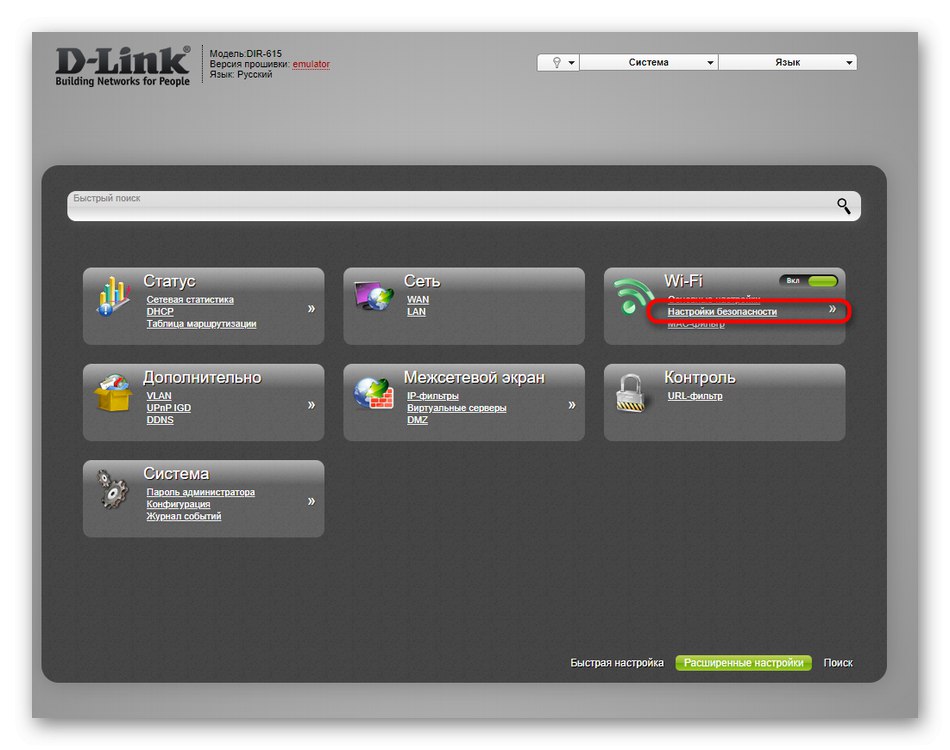
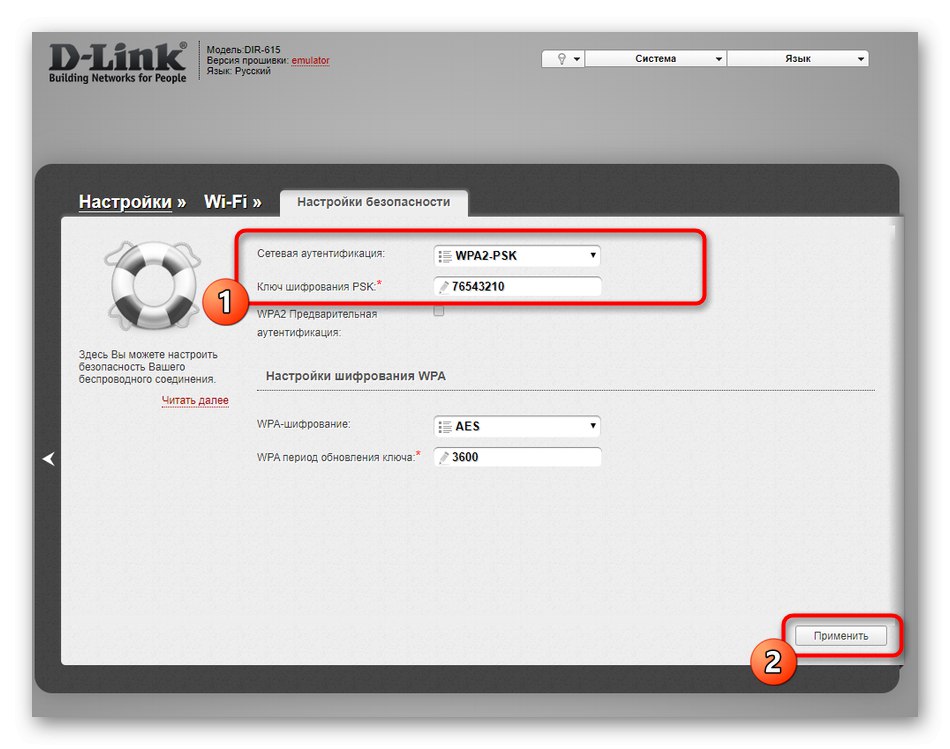
بالإضافة إلى ذلك ، نوصي بإعادة تشغيل جهاز التوجيه إذا لم يحدث ذلك تلقائيًا. سيؤدي هذا إلى فصل جميع المستخدمين المتصلين سابقًا ، وسيتعين عليهم إدخال كلمة المرور التي تم تغييرها بالفعل ، إذا أخبرتهم بذلك بالطبع.
الخيار 2: واجهة AIR
يُطلق على التصميم الحديث لمراكز الإنترنت D-Link واجهة AIR. هذا هو المظهر الذي يتم تثبيته في المزيد والمزيد من البرامج الثابتة الجديدة ، وبالتالي ، ستكون الإرشادات الإضافية شاملة لجميع أجهزة التوجيه الحديثة من الشركة المصنعة المعنية.
كلمة مرور المسؤول
تتغير كلمة مرور المسؤول في الإصدار الجديد من واجهة الويب بنفس الطريقة تقريبًا التي تم تقديمها في الإصدار السابق ، ومع ذلك ، يجب أن تأخذ في الاعتبار خصوصيات موقع بعض الأزرار. دعونا نلقي نظرة فاحصة على هذا الإجراء.
- يتم التفويض في واجهة AIR بنفس الطريقة الموضحة أعلاه. بعد تسجيل الدخول ، قم بالتبديل إلى لغة الترجمة الروسية.
- بعد ذلك ، قم بتوسيع الفئة "النظام".
- أدخل كلمة المرور الجديدة هنا وقم بتأكيدها بإعادة كتابتها.
- ثم انقر فوق الزر المخصص "تطبيق"لحفظ الإعدادات.
- سيظهر إشعار على الشاشة يفيد بأن الإجراء قد اكتمل بنجاح.
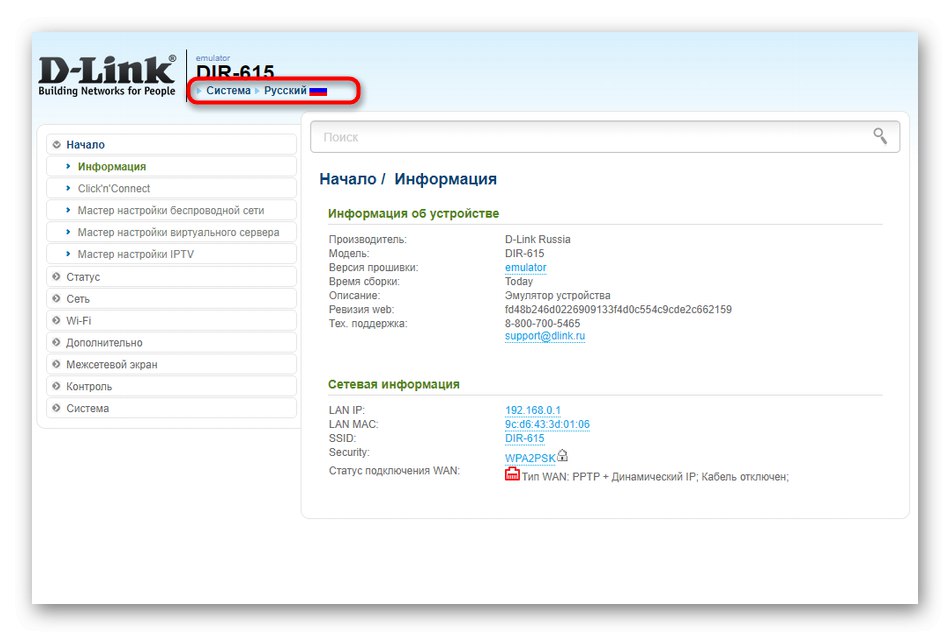
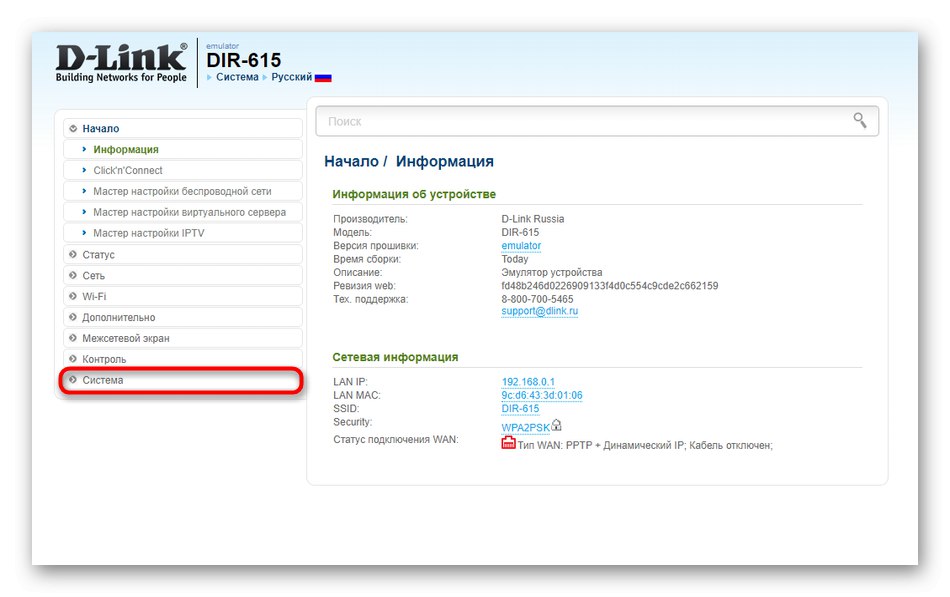

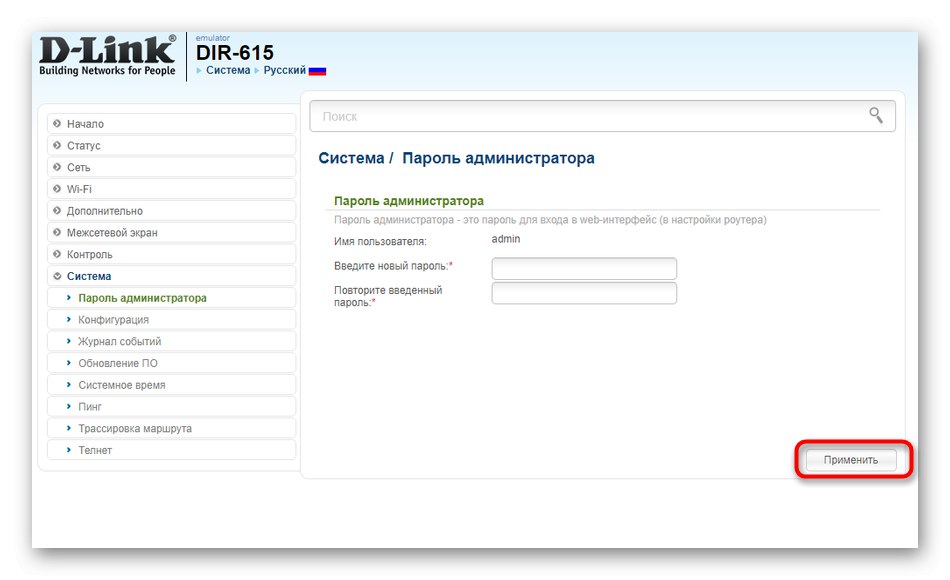
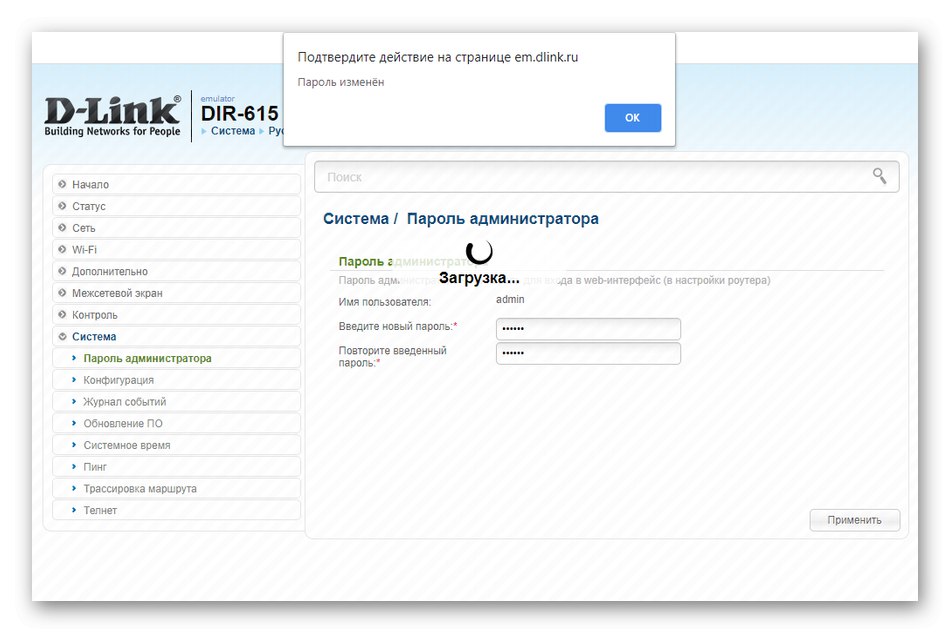
كلمة السر واي فاي
تحتوي واجهة AIR أيضًا على معالج تكوين الشبكة اللاسلكية ، والذي سيتيح لك تحديد معلمات Wi-Fi بسرعة. نريد التحدث عنه أولا وقبل كل شيء.
- بعد الإذن في القسم "بداية" اختر تصنيف معالج الإعداد اللاسلكي.
- ضع علامة بعلامة "نقطة دخول" وانتقل إلى الخطوة التالية.
- قم بتغيير اسم SSID أو اترك هذا الإعداد كما كان.
- يبقى فقط تعيين كلمة مرور عن طريق تعيينها في الحقل "مفتاح الامان".
- سيتم إعلامك عند تفعيل الإعدادات الجديدة.




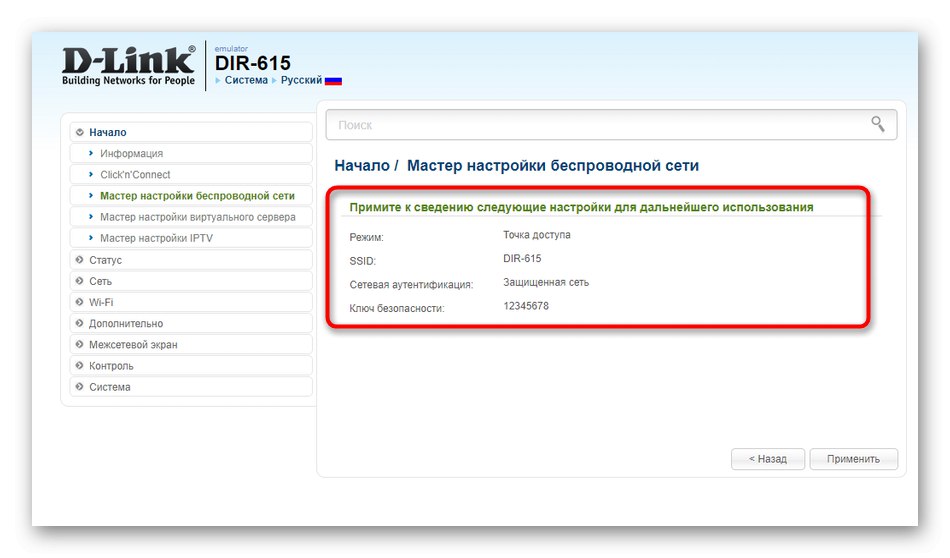
لا يكون خيار استخدام معالج الإعداد اللاسلكي مناسبًا دائمًا ، لأنه لا يسمح لك بتحديد نوع المصادقة ، كما أنه يستغرق وقتًا أطول قليلاً من الانتقال المستهدف إلى إعدادات الأمان. لهذا السبب نقترح دراسة الطريقة الثانية من خلال قراءة التعليمات التالية.
- انتقل من خلال اللوحة اليسرى إلى القسم "واي فاي".
- حدد فئة هنا "اعدادات الامان".
- حدد نوع بروتوكول الأمان وقم بتعيين كلمة مرور جديدة ، ثم قم بتطبيق التغييرات.

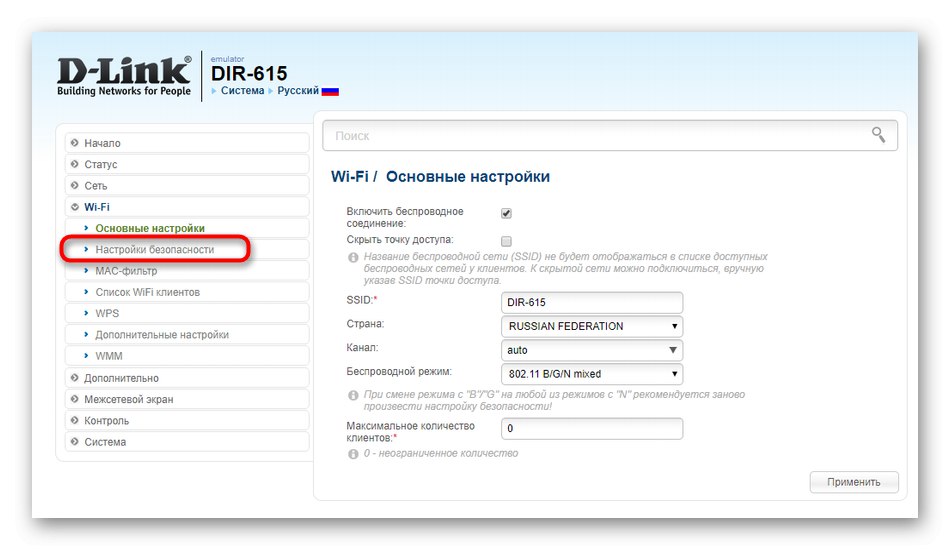

عليك فقط اختيار الخيار الأفضل واتباع التعليمات لتغيير كلمة مرور واجهة الويب أو نقطة الوصول اللاسلكية لأجهزة التوجيه D-Link بنجاح.